
Как опытный геймер, проведший бесчисленные часы, путешествуя по цифровым ландшафтам и сражаясь с грозными противниками, я могу сочувствовать разочарованию, которое возникает, когда выбор пользовательского интерфейса берет на себя управление в критические моменты. Я хорошо помню свою первую встречу с этой проблемой, когда я сражался с древним драконом в Роблоксе — тем самым драконом, чье огненное дыхание до сих пор преследует мои кошмары.
🎉 🎮 Привет! Тебе что, совсем нечем заняться? Идеально! Присоединяйся к нашему телеграм-каналу Roblox, где мы веселимся больше, чем в бочке с виртуальными обезьянками. Приходи за кубиками, оставайся, чтобы подшутить. Ты не пожалеешь об этом... наверное. Увидимся в чате! 🕹️ 🚀 👇
Roblox Telegram
Над вами парит дракон, изо рта которого истекает огонь. Лес сожжен, дома разрушены, в качестве укрытия остался лишь один почерневший валун. Пока дракон кружит по небу, вы пытаетесь бежать в безопасное место, но ваш персонаж останавливается. Ты заморожен, но не магия остановила тебя. Вы случайно включили навигацию по пользовательскому интерфейсу (также называемую «Выбор пользовательского интерфейса»), и теперь вместо управления своим персонажем вы застреваете в меню. Хотя эта проблема не всегда приведет к тому, что вас съест древний змей, лучше знать, как выбраться из этой ситуации. Вот как можно переключить навигацию по пользовательскому интерфейсу и снова дать себе свободу перемещения в Roblox.
Руководство по навигации пользовательского интерфейса Roblox
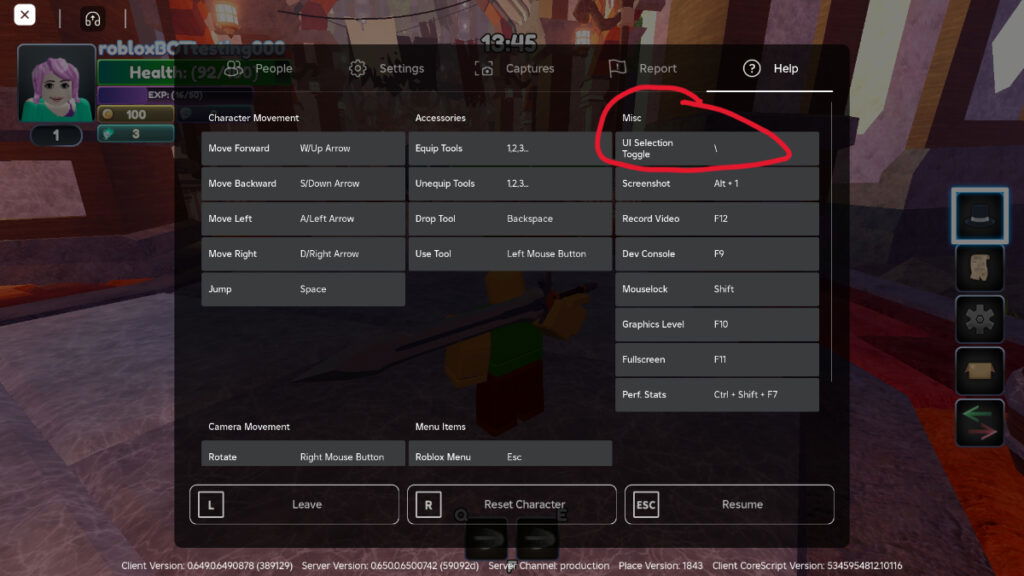
Чтобы освободиться от застревания, сначала выясните, что изначально привело вас в это затруднительное положение. Что касается выбора пользовательского интерфейса, проблема часто возникает из-за непреднамеренного щелчка. На ПК функция выбора пользовательского интерфейса обычно активируется клавишей «\». Даже одно непреднамеренное нажатие может остановить движение вашего персонажа. Хотя выбор пользовательского интерфейса может быть удобен для навигации по сложным меню в некоторых играх, его активация во время боя может привести к провалу миссии. Вот как вы можете изменить настройки и устранить проблему:
- Открыть меню паузы
- Откройте «Настройки»
- Перейдите в «Помощь»
- Найдите «Переключатель выбора пользовательского интерфейса» в разделе «Разное».
- Выйдите из меню паузы и нажмите клавишу переключения выбора пользовательского интерфейса, чтобы отсоединиться.
- При желании вы также можете переназначить выбор пользовательского интерфейса на другую, менее проблемную клавишу.

Поскольку навигация по пользовательскому интерфейсу заставляет фокус игры смещаться с управления персонажем на HUD, даже одно касание может на мгновение остановить ваше движение или возобновить его. Чтобы избежать этой проблемы, всегда не забывайте проверять сочетания клавиш при запуске новой игры. Это отличная возможность изучить новые элементы управления и при необходимости исправить неправильные привязки. Итак, будьте готовы к неожиданной встрече с очередным драконом!
Смотрите также
- Мертвые рельсы Сценарии (март 2025)
- Все 12 мест расположения пасхальных яиц в Rebirth Champions Ultimate
- Поиск пасхальных яиц на мероприятии Brookhaven в Roblox: исследованы все уровни сложности
- 7 великолепных сериалов, похожих на «Ночной агент»
- Roblox Eye Test все ответы [этап 1-115]
- Полный список и руководство по аниме-рейнджерам Х-Trait
- Полное руководство по пасхальному событию ‘Вырасти сад’ (2025)
- Как получить Dandy Toon в Dandy’s World – Roblox
- Все 50 мест с пасхальными яйцами в Vehicle Legends — Roblox
- Все 18 значков в 3D-анимациях Sprunki RP и как их получить
2024-11-12 20:06